Mozilla Firefox ทำงานช้าลงบน Windows PC
Firefox เป็นเบราว์เซอร์สำรอง(alternate browser) ยอดนิยม สำหรับระบบปฏิบัติการWindows แต่ผู้ใช้ เว็บเบราว์เซอร์ Mozilla Firefoxทราบดีว่ามันช้าลงเมื่อเวลาผ่านไป เมื่อเวลาผ่านไป เบราว์เซอร์เริ่มเฉื่อยและไม่ตอบสนองในบางครั้ง

คุณอาจพบว่าFirefox หยุดทำงาน หยุดทำงาน หรือค้าง ใน บาง(g)(Firefox is crashing, hanging, or freezing) ครั้ง ต่อไปนี้คือเคล็ดลับบางประการที่อาจช่วยให้คุณทำให้ Firefox ทำงานได้อย่างรวดเร็ว(keep you Firefox running fast)เช่นเดียวกับที่ทำหลังจากติดตั้งใหม่
Firefoxทำงานช้าลงบน Windows PC
1) อัปเดต Firefox
ก่อนอื่น(First)ตรวจสอบให้แน่ใจว่าคุณได้ติดตั้งFirefox เวอร์ชันล่าสุด แล้ว (latest version of Firefox)Mozillaได้แนะนำการปรับปรุงความเร็วหลายอย่างให้กับเบราว์เซอร์ และคุณต้องการใช้ประโยชน์จากสิ่งเหล่านี้
2) ล้างแคช Firefox เป็นประจำ
ล้าง(clean up)แคชเบราว์เซอร์ Firefox(Firefox Browser Cache)ประวัติประวัติล่าสุด(History)ประวัติการดาวน์โหลด(History)ฯลฯ(Download History)ของ คุณเป็น ประจำคุณสามารถใช้CCleanerหรือคุณสามารถทำได้ในFirefoxเอง เปิดFirefoxแล้วกดCtrl+Shift+Delเพื่อเปิดกล่องล้างประวัติล่าสุด(Clear Recent History)
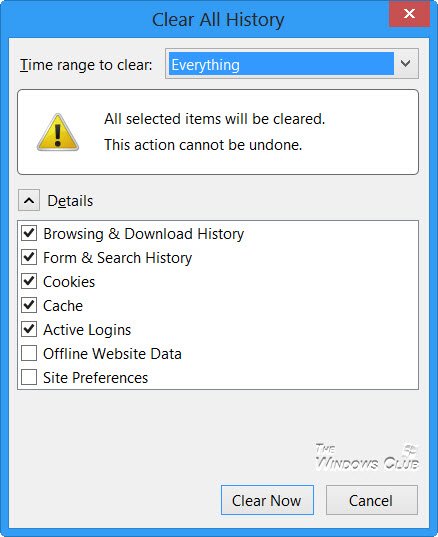
ตรวจสอบตัวเลือกที่ต้องการแล้วคลิก ล้างทันที โพสต์เกี่ยวกับFirefox Freezes หรือ Crashes(Firefox Freezes or Crashes )นี้จะให้แนวคิดเพิ่มเติมแก่คุณ
3) อัปเดตปลั๊กอินอยู่เสมอ
อัป เดต ปลั๊กอิน(Plugins) อยู่ เสมอโดยเฉพาะAdobe FlashและJava ไป ที่นี่(Go here)เพื่อตรวจสอบว่าคุณมีปลั๊กอินเวอร์ชันล่าสุดติดตั้งอยู่หรือไม่
อ่าน(Read) : Mozilla Firefox ดูเหมือนจะเริ่ม(Mozilla Firefox seems slow to start)ช้า
4) อย่าใช้คุณสมบัติการคืนค่าเซสชัน(Session Restore)
หากคุณตั้งค่า ให้ Firefoxใช้ คุณสมบัติ การคืนค่าเซสชัน(Session Restore)เพื่อแสดงหน้าต่างและแท็บของคุณจากครั้งที่แล้วFirefoxอาจใช้เวลานานในการเริ่มต้นหากคุณเปิดเว็บไซต์จำนวนมากในครั้งล่าสุดที่คุณใช้Firefox
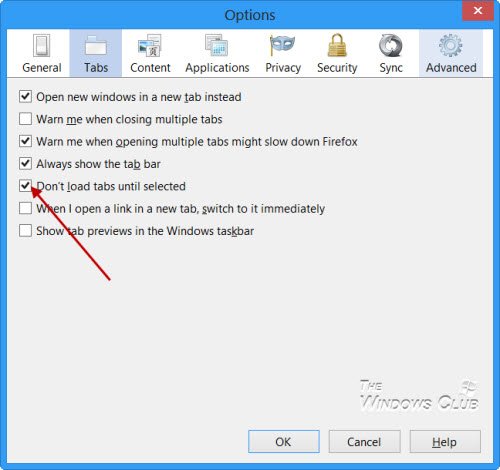
ตรวจสอบให้แน่ใจว่าได้เลือกการตั้งค่าเริ่มต้นของDon't load tabs until selected , ในกรณีนี้ จะโหลดเฉพาะแท็บที่เลือกล่าสุดเมื่อเริ่มต้น
5) ถอนการติดตั้งหรือปิดใช้งานโปรแกรมเสริมและปลั๊กอิน
ถอนการติดตั้งหรือปิดใช้งานส่วนเสริมปลั๊กอิน(Plugins)หรือส่วนขยายของบุคคลที่สามที่คุณไม่ต้องการ ในการดำเนินการดังกล่าว ผ่านเมนูไฟล์(File Menu)ให้คลิกที่จัดการ(Manage Addons)ส่วนเสริม คุณสามารถจัดการส่วนเสริม ปลั๊กอิน และส่วนขยายได้ที่นี่ นอกจากนี้ ให้ลบUserscriptsหากมี
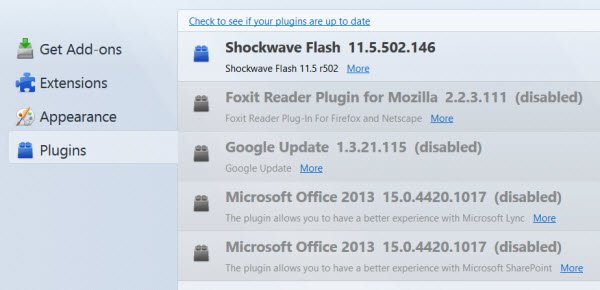
คุณอาจพบว่าFirefox ของคุณ ทำงานเร็วขึ้นมาก แม้ว่าคุณจะปิดการใช้งานส่วนเสริมและปลั๊กอินที่ทำงานช้า
6) หลีกเลี่ยงธีม
หลีกเลี่ยง การใช้ธีม (themes)เปลี่ยนไปใช้ธีมเริ่มต้นหากคุณใช้ธีมนี้
7) รีเซ็ต Firefox
เมื่อคุณพบว่าFirefox ของคุณ ทำงานช้าลงและเฉื่อยชาทั้งๆ ที่ทำทุกอย่าง ให้รีเซ็ตมัน คุณลักษณะรีเฟรช Firefox(Refresh Firefox)(Refresh Firefox)สามารถแก้ไขปัญหาต่างๆ ได้โดยการกู้คืนFirefoxกลับเป็นสถานะเริ่มต้น คุณลักษณะการรีเซ็ตทำงานโดยการสร้างโฟลเดอร์โปรไฟล์ใหม่ให้กับคุณในขณะที่บันทึกข้อมูลสำคัญของคุณ มันจะบันทึกข้อมูลส่วนบุคคลของคุณ เช่น ที่ คั่นหน้า(Bookmarks)ประวัติการท่องเว็บ(Browsing)รหัสผ่าน(Passwords)คุกกี้และ(Cookies)ข้อมูล การกรอกแบบฟอร์ม เว็บ(Web)อัตโนมัติ แต่จะไม่บันทึกส่วนขยาย ธีม กลุ่มแท็บ การตั้งค่าส่วนบุคคล การปรับแต่ง ฯลฯ ที่ติดตั้งไว้
8) ติดตั้ง Firefox ใหม่
หากคุณพบว่าไม่มีอะไรทำงาน ให้ติดตั้งFirefox ใหม่ หลังจากสำรองข้อมูลที่คั่นหน้าและการตั้งค่า(Settings) ของคุณแล้ว การ ใช้ MailBrowserBackup ฟรีแวร์ หรือ(MailBrowserBackup) FavBackUp อาจเป็นความคิดที่ดี
แบ่งปันหากคุณมีเคล็ดลับเพิ่มเติมเพื่อป้องกันไม่ให้Firefoxทำงานช้าลงและทำให้มันทำงานได้อย่างรวดเร็วตลอดเวลา!
ไปที่นี่ หากคุณกำลังมองหาเครื่องมือฟรีเพื่อเพิ่มความเร็วFirefox(Speed Up Firefox)(Go here if you are looking for some free tools to Speed Up Firefox.)
Related posts
มีประโยชน์มากที่สุด Mozilla Firefox เกี่ยวกับ: ปรับแต่งการปรับแต่ง
วิธีการนำเข้าข้อมูลการเข้าสู่ระบบจากไฟล์ใน Mozilla Firefox
ห้าส่วนเสริมคูปองที่ดีที่สุดสำหรับ Mozilla Firefox
Video Speed Controller สำหรับ Mozilla Firefox and Google Chrome
Fx_cast เพิ่มการสนับสนุนสำหรับ Chromecast บน Mozilla Firefox
Make InPrivate or Incognito shortcuts สำหรับ Firefox, Chrome, Edge, Opera หรือ Internet Explorer
วิธีใช้ Firefox Task Manager
5+ วิธีในการปรับแต่ง Mozilla Firefox
วิธีปิดการใช้งานข้อความจาก Firefox ใน New tab
Go incognito กับ shortcut key ใน Chrome ที่ Edge, Firefox และ Opera
วิธีการซูมเข้าและซูมออกใน web browser ของคุณ
วิธีใช้ Mobile browser emulator ใน Chrome, Firefox, Edge, และ Opera
Mozilla Firefox ดูเหมือนจะเริ่มช้า
วิธีอนุญาตหรือ Block Add-on installation บน Firefox
Put Chrome และเบราว์เซอร์อื่น ๆ ในแบบเต็มหน้าจอ (Edge, Firefox และ Opera)
วิธีปิดใช้งาน Session Restore Crash Recovery ใน Firefox
วิธีการเปลี่ยนเครื่องยนต์ Firefox search เริ่มต้น
เปิดใช้งานสอง Step Authentication ใน Mozilla Firefox สำหรับ Windows 10
วิธีปิดแท็บใน Chrome, Firefox, Microsoft Edge, และ Opera
Make Firefox display Media Controls on Media Controls Lock Screen Lock Screen
